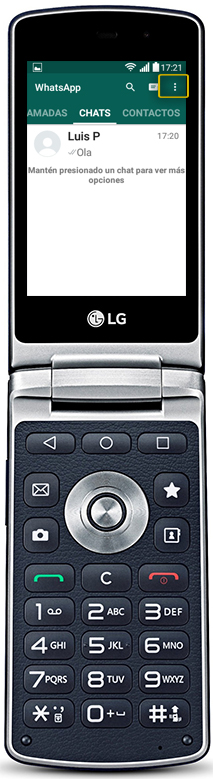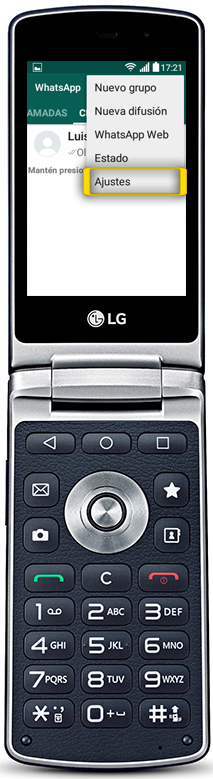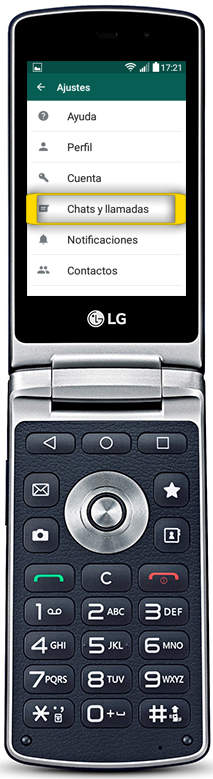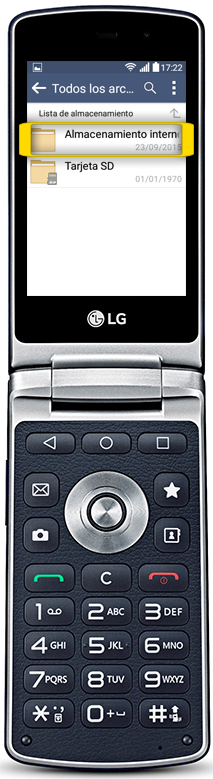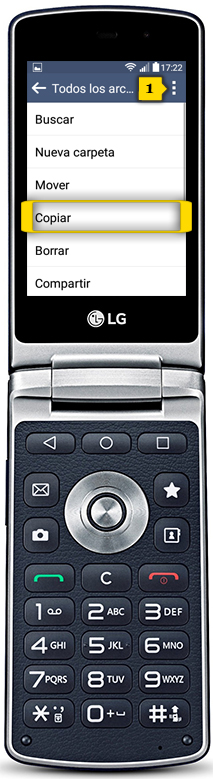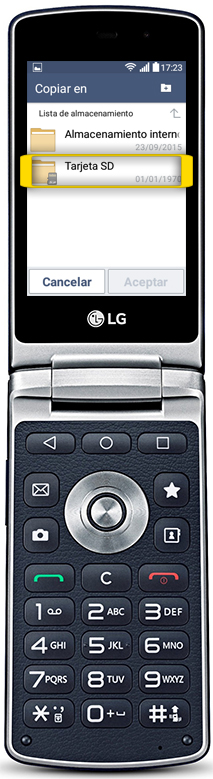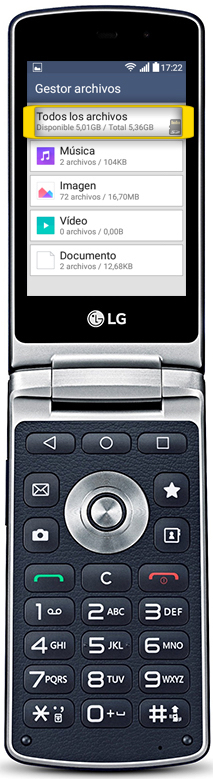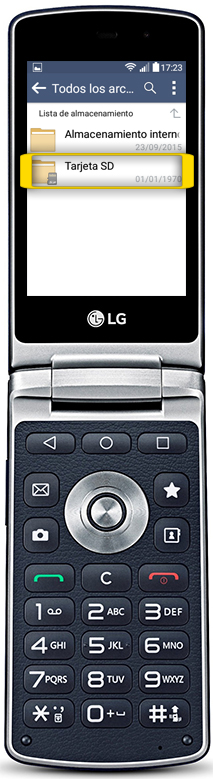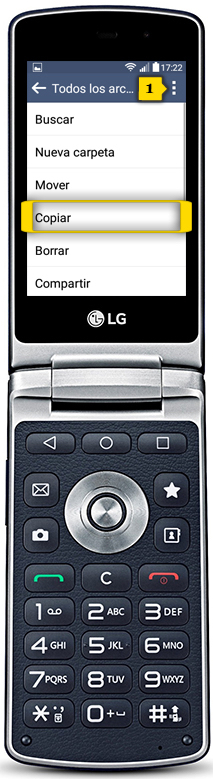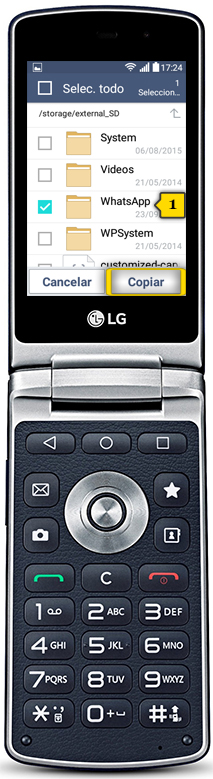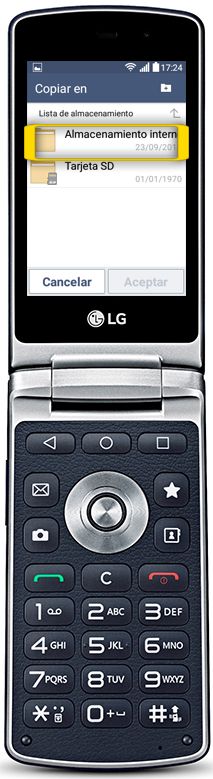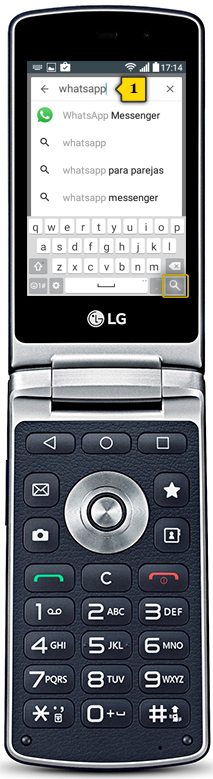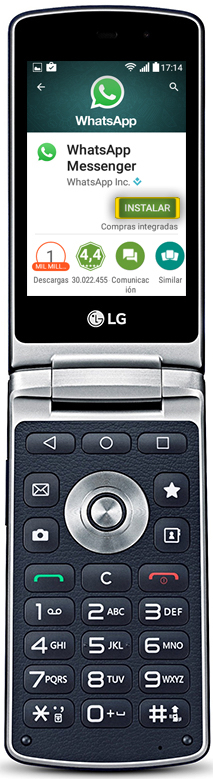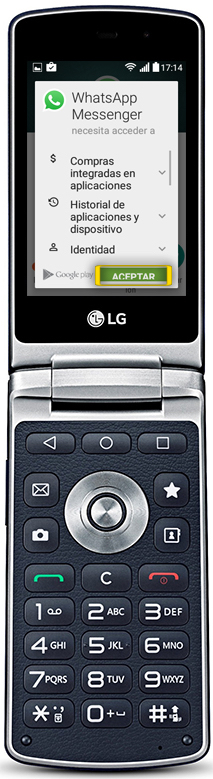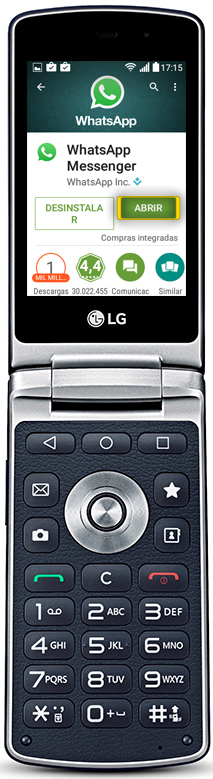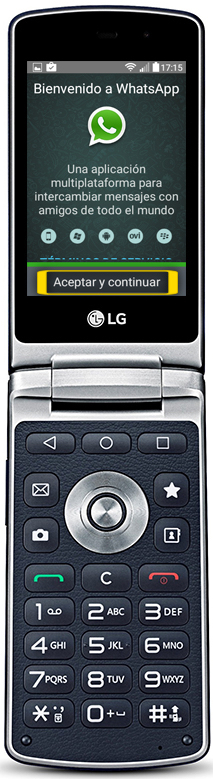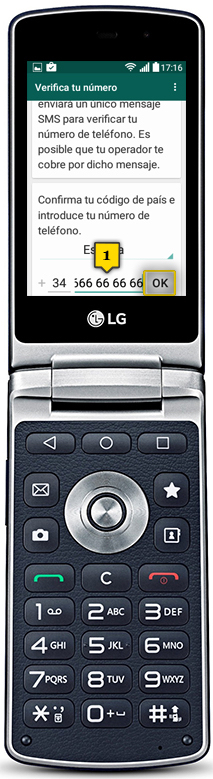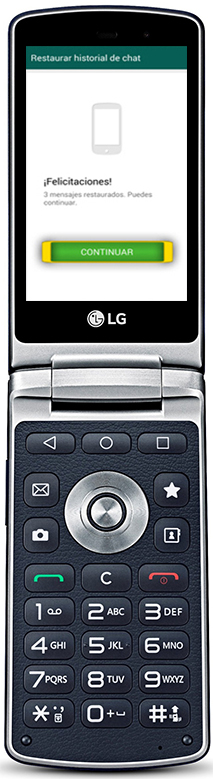paso 1
paso 1
- para restaurar unha copia de seguridade de WhatsApp é imprescindible que sigas estes pasos ANTES de instalar o WhatsApp no móbil novo
- colle o móbil antigo e asegúrate de estares na pantalla de inicio premendo o BOTÓN DE INICIO

 paso 2
paso 2

 paso 3
paso 3
- preme en WHATSAPP
- se non localizas a icona, proba a deslizares o dedo de dereita a esquerda para desprazar a pantalla
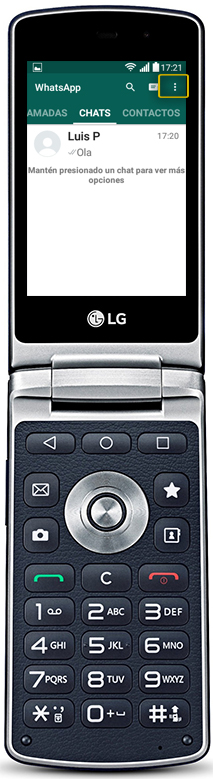
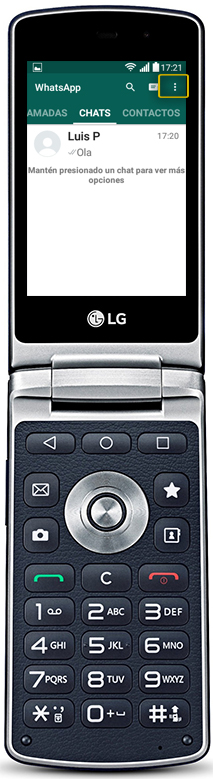 paso 4
paso 4
- preme no botón de MENÚ CONTEXTUAL
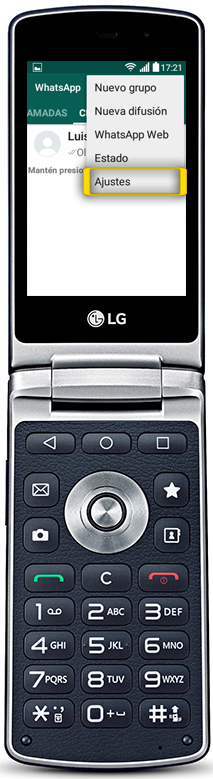
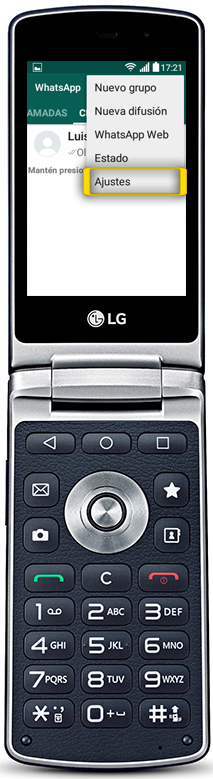 paso 5
paso 5
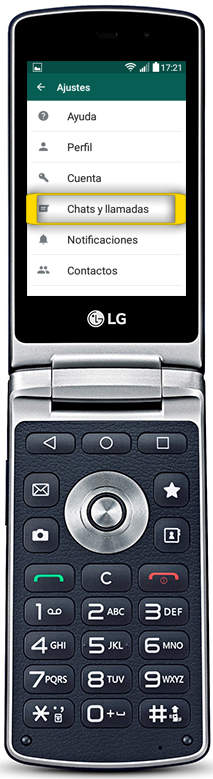
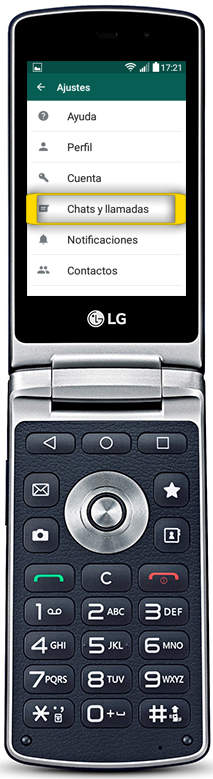 paso 6
paso 6

 paso 7
paso 7

 paso 8
paso 8
- o terminal procederá a facer unha copia de seguridade dos chats
- o proceso pode levar un tempo. Ten paciencia

 paso 9
paso 9
- agora faremos a copia dos chats á tarxeta SD
- asegúrate de estares na pantalla de inicio premendo o BOTÓN DE INICIO

 paso 10
paso 10

 paso 11
paso 11

 paso 12
paso 12
- preme en TODOS LOS ARCHIVOS
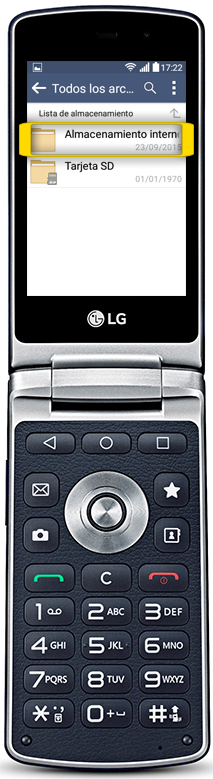
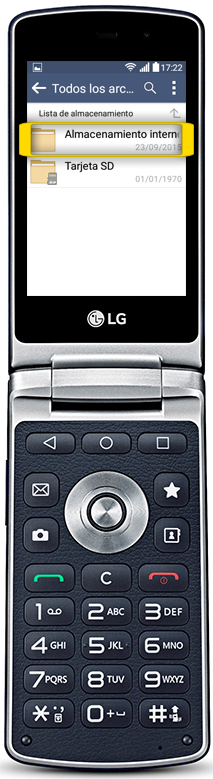 paso 13
paso 13
- preme en ALMACENAMIENTO INTERNO
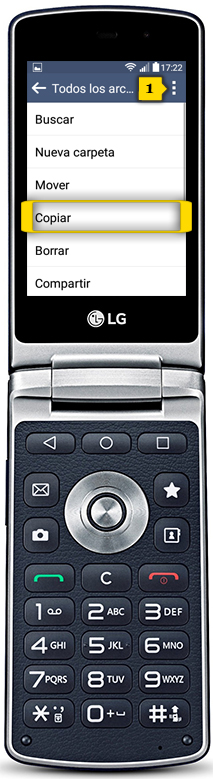
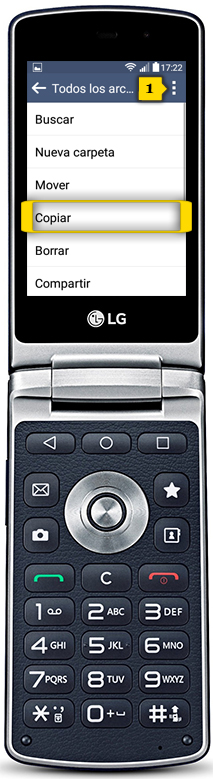 paso 14
paso 14
- preme o botón de MENÚ CONTEXTUAL(1) e, a continuación, preme COPIAR

 paso 15
paso 15
- localiza a carpeta WHATSAPP e preme sobre ela para seleccionala(1)
- o check en azul indica que está seleccionada
- preme COPIAR
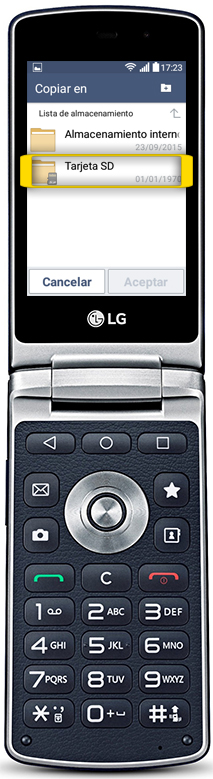
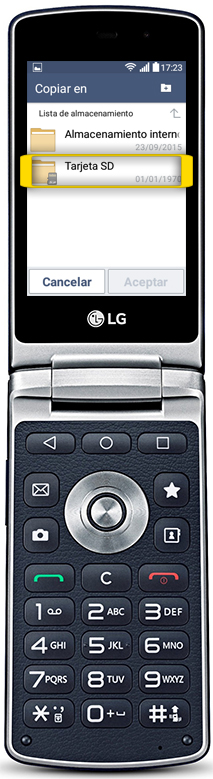 paso 16
paso 16

 paso 17
paso 17
- preme en ACEPTAR e xa temos a carpeta de WHATSAPP copiada na tarxeta SD
- retira a tarxeta SD do móbil antigo

 paso 18
paso 18
- agora colle o móbil novo e introduce a tarxeta SD
- se non sabes como facelo, amosámoscho no titorial INSERTAR SIM E PRIMEIROS PASOS
- asegúrate de estares na pantalla de inicio premendo o BOTÓN DE INICIO

 paso 19
paso 19

 paso 20
paso 20
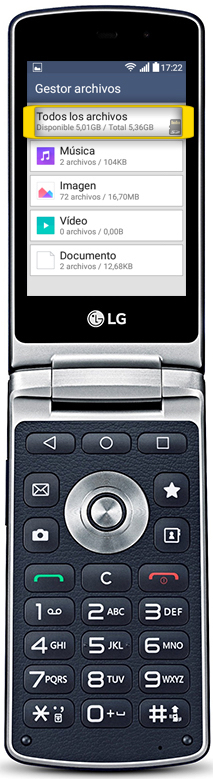
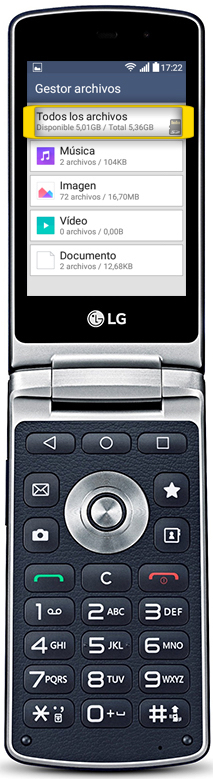 paso 21
paso 21
- preme en TODOS LOS ARCHIVOS
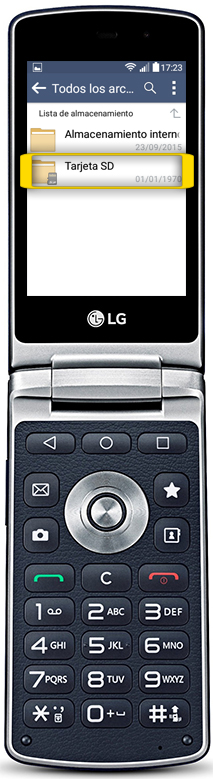
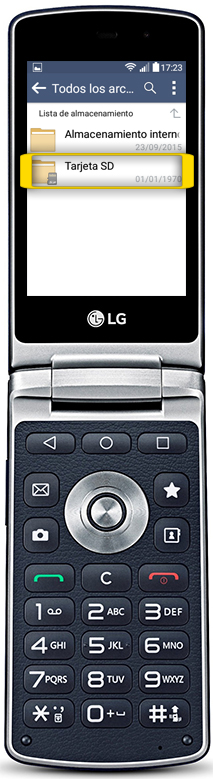 paso 22
paso 22
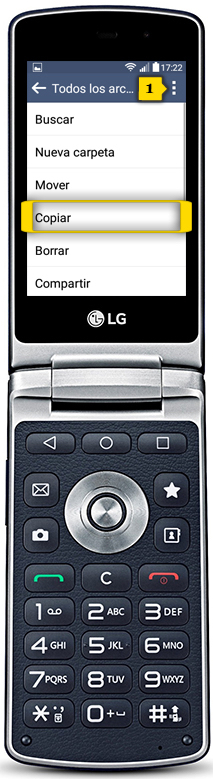
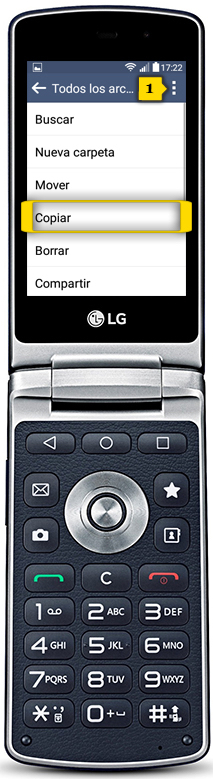 paso 23
paso 23
- preme o botón de MENÚ CONTEXTUAL(1) e, a continuación, preme COPIAR
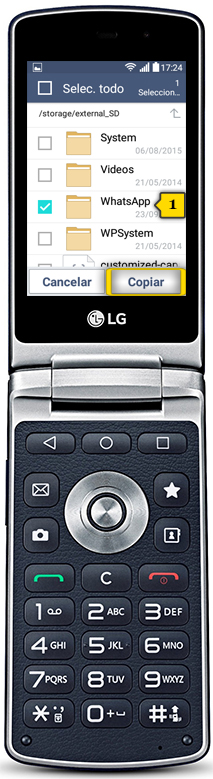
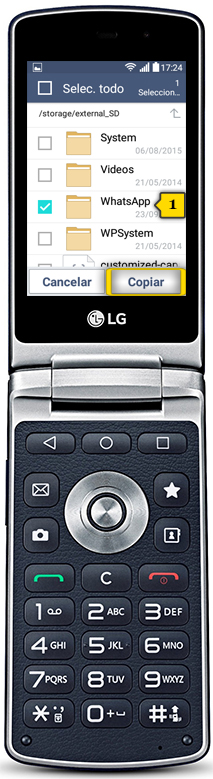 paso 24
paso 24
- localiza a carpeta WHATSAPP e preme sobre ela para seleccionala(1)
- o check en azul indica que está seleccionada
- preme COPIAR
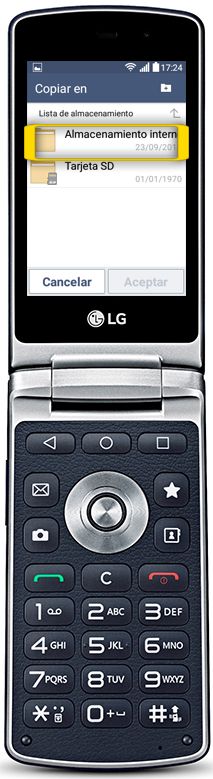
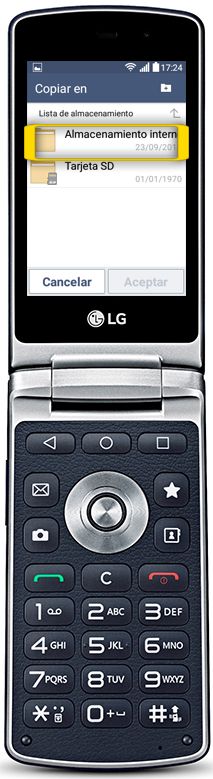 paso 25
paso 25
- preme en ALMACENAMIENTO INTERNO

 paso 26
paso 26
- preme en ACEPTAR e xa temos a carpeta de WHATSAPP copiada no directorio raíz do teléfono

 paso 27
paso 27
- agora instalaremos o WhatsApp no móbil novo
- a conexión con play store require ter configurada a CONEXIÓN A INTERNET e unha CONTA DE CORREO DE GOOGLE. Se non as tes configuradas, revisa como facelo nos manuais correspondentes:
- asegúrate de estares na pantalla de inicio premendo o BOTÓN DE INICIO

 paso 28
paso 28

 paso 29
paso 29
- preme en PLAY STORE
- se non localizas a icona, proba a deslizar o dedo de dereita a esquerda para desprazar a pantalla
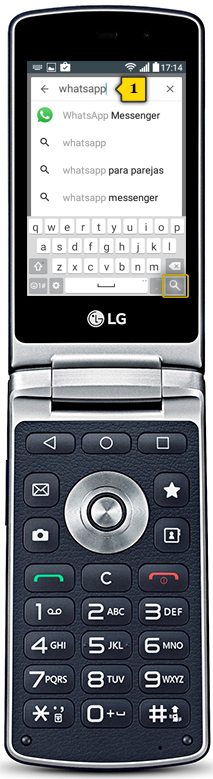
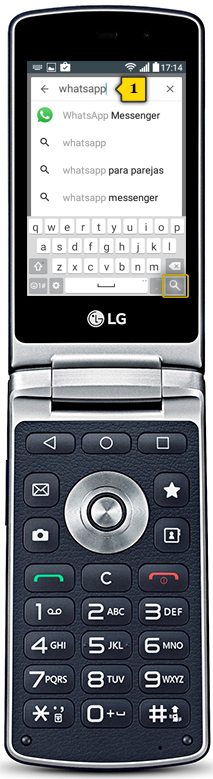 paso 30
paso 30
- introduce WHATSAPP na caixa de texto(1) e preme o botón da LUPA para procurar a aplicación

 paso 31
paso 31
- preme en WHATSAPP MESSENGER
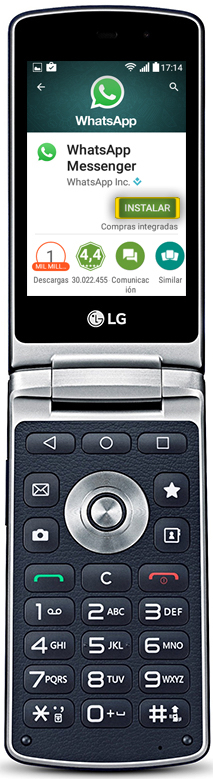
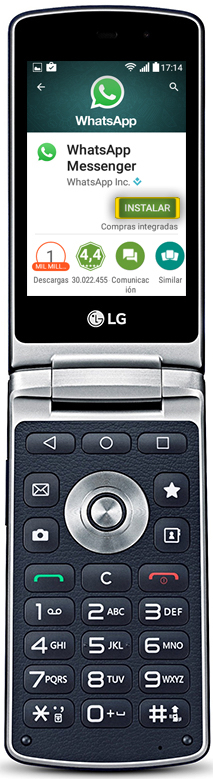 paso 32
paso 32
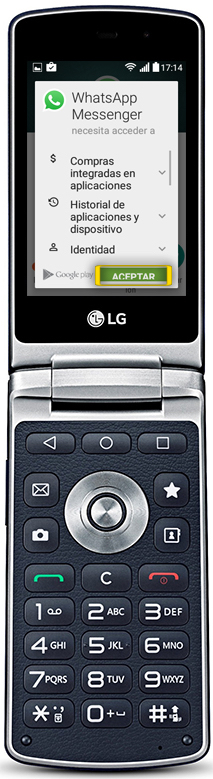
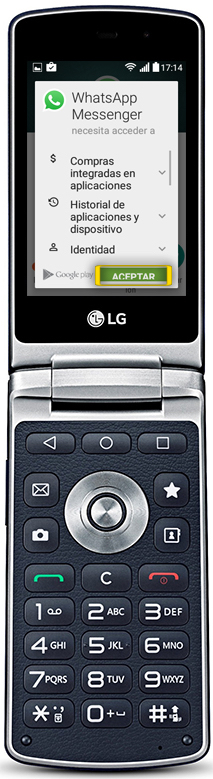 paso 33
paso 33
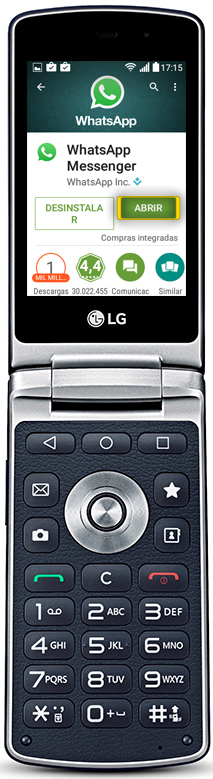
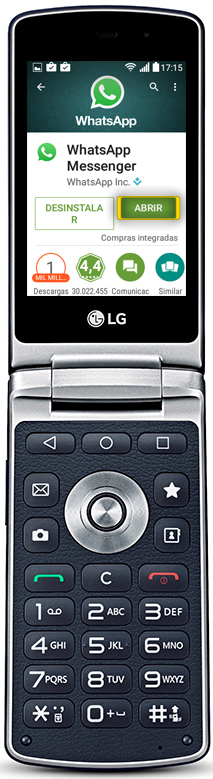 paso 34
paso 34
- unha vez instalado o WhatsApp, preme en ABRIR para configurar a aplicación
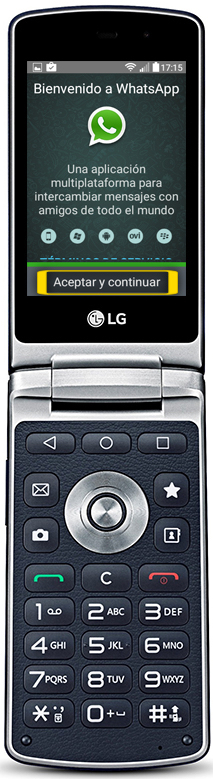
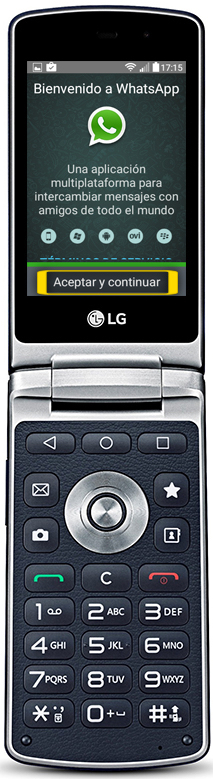 paso 35
paso 35
- preme en ACEPTAR Y CONTINUAR se estás de acordo cos termos de uso e poder utilizar a aplicación
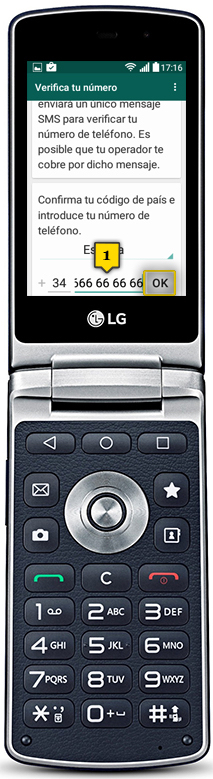
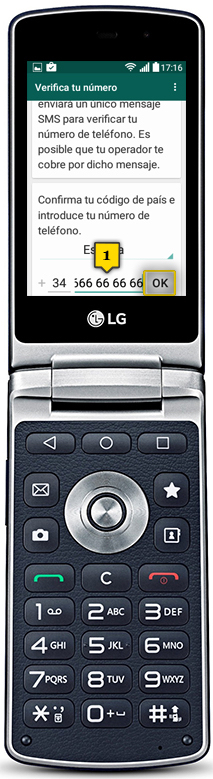 paso 36
paso 36
- introduce o teu número de teléfono(1) e preme OK

 paso 37
paso 37
- preme OK
- recibirás unha mensaxe SMS con un código de activación, pero non terás que facer nada: a aplicación autoconfigurarase soa

 paso 38
paso 38
- WhatsApp recoñece que hai unha copia de seguridade
- preme en RESTAURAR
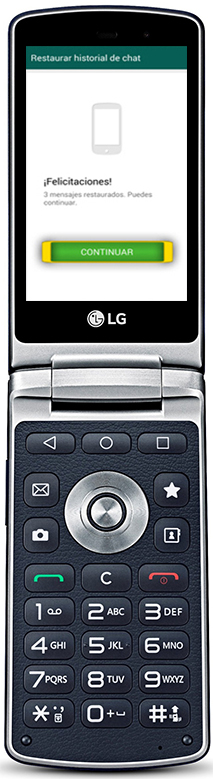
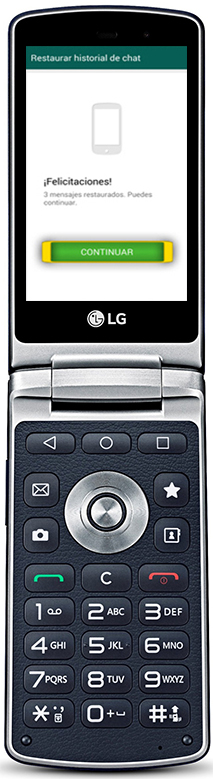 paso 39
paso 39
- unha vez restaurada a copia de seguridade, preme en CONTINUAR

 paso 40
paso 40
- introduce o teu nome tale como queres que apareza nas conversas de WhatsApp(1) e preme SIG.

 paso 41
paso 41
- terás unha licenza de nove meses de balde
- preme CONTINUAR e xa tes o WhatsApp dispoñible tal e como o tiñas no móbil antigo

 paso 18
paso 18
 paso 27
paso 27